Archivo KFX- Cómo Abrirlo Y Convertirlo A Otro Formato
Si has descargado un libro virtual con extensión “.kfx”, pero no estás seguro de como abrirlo, o que programa se debe utilizar para poder trabajar con él. En este artículo, te enseñare qué es la archivo KFX cómo abrirlo y transformarlo a otro archivo.
¿Qué es un archivo KFX?
Un archivo KFX es un libro electrónico creado en el formato “Kindle 10 (KF10)”, el sucesor de Amazon del formato “.AZW3 (Kindle 8)”. Este contiene un libro electrónico de “Amazon”, que incluye el texto y los metadatos que describen el libro, como el autor, el título y el número de páginas.
Además, los archivos KFX admiten capacidades de composición tipográfica mejoradas que no se proporcionan en los formatos anteriores, como separación de sílabas, ubicación de caracteres y espaciado entre palabras mejorados, y un diseño de página y márgenes más adaptables.
Por otro lado, los libros electrónicos se pueden guardar en uno de varios formatos. El formato de dicho libro descargado de la tienda de Amazon, depende del dispositivo que se utilice para descargar y leer el libro electrónico. Este puede guardarse en formato KFX o en los formatos .MOBI, .AZW o .AZW3.
Para abrir y ver libros electrónicos guardados en formato KFX, Amazon proporciona una aplicación llamada “Kindle” para Windows, macOS, Android e iOS. También puedes usar “Calibre”, un popular programa para administrar y abrir varios formatos de libros electrónicos.
Lee También Cómo Utilizar Un Emulador Para PS Vita En La PC
Cómo Utilizar Un Emulador Para PS Vita En La PCCómo abrir los archivos KFX
A lo largo de los años, Amazon ha cambiado el formato de archivo de “Kindle” varias veces. Sus libros digitales llegaron en una variedad de formatos, incluidos AZW, luego AZW3 y finalmente KFX. Este último, es un archivo complejo que combina numerosas funciones como ya sabes. Para abrirlo solo descarga el programa ya mencionado o “Calibre” para este proceso.
A continuación te enseñare cómo abrir el archivo KFX en Windows.
- Paso 1. Descarga el software Kindle de Amazon. Utiliza este programa para abrir el archivo. El otro software que puedes usar Calibre software.
- Paso 2. Después, debes ubicar el archivo descargado. Si no recuerdas dónde descargaste tu archivo, debes verificar tu carpeta “/download/” ya que generalmente se guarda allí automáticamente.
- Paso 3. Procede a instalar el software.
- Paso 4. Luego, busca y haz clic derecho en tu archivo KFX y elige “Abrir con”.
- Paso 5. Consecutivamente, deberías ver el software Kindle que has descargado. Haz clic en el software y haz clic en “Aceptar”. Eso es todo, ahora ha abierto tu archivo KFX en Windows.
Cómo abrir un archivo KFX en Mac
Para abrir el archivo KFX en Mac, sigue estos 4 sencillos pasos a continuación.
- Paso 1. Descarga el “Calibre software”.
- Paso 2. Debes ubicar el archivo descargado. El archivo generalmente se puede encontrar en tu carpeta “/download/” si no recuerda dónde lo ha descargado.
- Paso 3. Instala el software haciendo clic en él y ejecutándolo.
- Paso 4. Haz clic derecho en tu archivo KFX y elige “Abrir con”.
- Paso 5. Después, debería ver el software Calibre que ha descargado. Haz clic en el software y haz clic en “Aceptar”.
Cómo abrir el archivo en Linux
- Paso 1. Descarga el “Calibre software”. Utiliza este software para abrir el archivo.
- Paso 2. Luego, debes ubicar el archivo descargado. El archivo generalmente se puede encontrar en su carpeta “/Descarga/”. De la misma forma que en los pasos anteriores instala el programa.
- Paso 3. Después, haz clic derecho en tu archivo KFX y elige “Abrir con…”.
- Paso 4. Después, deberías poder ver el software “Calibre” que has descargado. Elige tu software y haz clic en “Aceptar”.
Abre los archivos KFX en Android
A continuación, te muestro los pasos para abrir el archivo KFX en tu dispositivo.
- Paso 1. Localiza el archivo descargado. Si no recuerdas dónde descargaste tu archivo, debes verificar tu carpeta “/download/” ya que generalmente se guarda allí automáticamente.
- Paso 2. Al intentar abrir el archivo, no funcionará. Busca la aplicación “Google Play Store” y ábrala.
- Paso 3. Para abrir el archivo, tendrás que buscar el “Amazon Kindle software” e instalarlo.
Cómo abrir un archivo KFX en iOS
- Paso 1. Localiza el archivo descargado.
- Paso 2. Para abrir el archivo, tendrás que buscar el “Amazon Kindle” en el software “iOS App Store” e instálalo.
¿Aún no puedes abrir el archivo KFX?
 Que Es El Archivos 3DS Y Que Programa Utilizar Para Abrirlo
Que Es El Archivos 3DS Y Que Programa Utilizar Para AbrirloSi no puedes abrir el archivo KFX, es muy posible que esté tratando de abrir el archivo incorrecto. Hay muchas extensiones de archivo similares que se parecen al archivo KFX como “.kfx – Kofax”. Es posible que esté intentando abrir uno de ellos. Vuelva a verificar la extensión del archivo nuevamente.
Por otro lado, si lo que deseas hacer es simplemente convertir un archivo KFX a otro formato, con fines de prueba de archivo, copia de seguridad y publicación, para que pueda usarlos en diferentes dispositivos de lectura electrónica.
O por ejemplo, si intentas abrir un archivo KFX en un lector de libros electrónicos típicos y este no lo consigue. Esto pasa porque por ejemplo, Calibre no puede leer este formato de archivo de forma nativa.
La solución entonces es convertir el archivo.
También puede interesarte: Qué Es Una Versión Kindle De Un Libro
Convierte Kindle KFX a Epub/PDF/Mobi utilizando Calibre
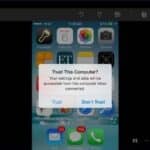 Cómo Reinstalar La Aplicación De Fotos En Windows 10
Cómo Reinstalar La Aplicación De Fotos En Windows 10El complemento “DeDRM Calibre” está destinado a ayudar a cualquiera que busque software gratuito para eliminar DRM de sus libros electrónicos “Kindle KFX” comprados. Pero debes admitir que el mayor inconveniente de usar Calibre para eliminar DRM es que primero debe instalar el complemento ya mencionado y el complemento de entrada de conversión KFX en Calibre.
Y esta es también la parte más difícil e indispensable para usar este software para convertir libros KFX DRMed a Epub/PDF/TXT, etc. A continuación verás los pasos para este procedimiento.
- Paso 1. Descarga “Calibre” a tu computadora y ejecútalo.
- Paso 2. Después, descarga “DeDRM_tools” y “KFX Conversion Input Plugin” en tu computadora.
Nota: recuerda descomprimir el paquete del complemento DeDRM_tools o no podrás cargar el complemento en calibre correctamente.
- Paso 3. Carga el complemento DeDRM Calibre y el complemento de entrada de conversión KFX en Calibre. Abre el cuadro de diálogo “Preferencias de calibre”. Haz clic en el botón “Complementos”.
- Paso 4. Luego, haz clic en el botón “Cargar” complemento desde archivo.
- Paso 5. Navega a la carpeta “DeDRM_tools” y en la carpeta “DeDRM_calibre_plugin”, busca el archivo “DeDRM_plugin.zip”. Haz clic para seleccionar el archivo y selecciona “Abrir”.
- Paso 6. Haz clic en “Sí” en “¿Está seguro?” (Caja de diálogo). Haz clic en el botón “Aceptar” en el cuadro de diálogo “Éxito”.
- Paso 7. Luego, repite la misma operación para cargar la carpeta “KFX Input” comprimida en Calibre.
El complemento DeDRM cargado se mostrará en Complementos de tipo de archivo. Y el complemento de entrada de conversión KFX cargado se mostrará en Complementos de entrada de conversión.
- Paso 8. Agrega libros Kindle KFX a Calibre haciendo clic en “Agregar libros” en la barra de herramientas.
Nota: primero debes descargar los libros KFX con Kindle para PC/Mac o Kindle e-ink Reader, luego agrega los libros KFX desde la carpeta “Mi contenido de Kindle” o la carpeta “Documentos de Kindle” a Calibre manualmente. El libro se descifrará poco después de agregarlo a la biblioteca de Calibre.
Los libros de KFX descargados con Kindle para PC o Mac se guardarán en formato “.azw”. Mientras que los libros KFX descargados con el dispositivo Kindle se guardarán en formato “.kfx”. Por lo tanto, cuando agregues uno a la biblioteca de Calibre, asegúrate de saber exactamente dónde se almacenan estos en tu computadora.
Lee También Cómo Recuperar Correos De Una Cuenta Hotmail (Outlook)
Cómo Recuperar Correos De Una Cuenta Hotmail (Outlook)- Paso 9. Haz clic en “Convertir libros” en la barra de herramientas y elige “ePub/Mobi/PDF/AZW3/TXT..”. Como formato de salida y haz clic en “Aceptar” para iniciar la conversión.
El libro tendrá dos formatos para que elijas después de la conversión.
Nota: aunque Calibre puede eliminar DRM de los libros KFX, aún no puede abrir ni convertir libros KFX descifrados.
Cómo convertir Kindle KFX a Epub/PDF/Mobi sin instalar complementos
“Epubor Ultimate” es el primer software que declara que puede eliminar DRM de los libros KFX poco después de que Amazon adopte el último formato KFX. Epubor Ultimate equivale a una eliminación de DRM de libros electrónicos y un convertidor de libros electrónicos.
Por lo cual, hace que sea muy fácil y conveniente descifrar y convertir un montón de libros a ePub, PDF o Mobi con solo 2 clics. A continuación te muestro los pasos a paso para eliminar Kindle DRM en computadoras con Windows. También, para usuarios de Mac, pueden seguir esta guía detallada para eliminar Kindle DRM en su lugar.
- Paso 1. Instala la última versión de “Epubor Ultimate” en tu PC.
- Paso 2. Inicia el programa siempre que lo instalas en tu computadora.
- Paso 3. Luego, Instala la última versión de “Kindle” para PC. Puedes descargar la última aplicación desde la página de la aplicación Amazon Kindle e instalarla.
- Paso 4. Inicia sesión en tu cuenta de Amazon y comienza a descargar libros Kindle. Ejecuta la aplicación, ingresa tu cuenta y contraseña de Amazon para obtener acceso a tu biblioteca. Luego comienza a descargar tus libros haciendo doble clic en el título del libro o en la portada del libro.
Nota: debes iniciar Epubor Ultimate antes de comenzar a descargar tus libros Kindle a través de la última aplicación. O no podrás eliminar DRM.
Lee También ¿Cómo Arreglar El Error 1935 De Windows 10? Aquí Hay 6 Métodos
¿Cómo Arreglar El Error 1935 De Windows 10? Aquí Hay 6 Métodos- Paso 5. Eliminar Kindle DRM. Cuando reinicies Epubor Ultimate o haz clic en la pestaña “Kindle” en la barra lateral izquierda, todos sus libros Kindle ya descargados aparecerán aquí. Luego simplemente selecciona los títulos de los libros y arrástrelos y suéltelos en la ventana principal derecha para eliminar Kindle DRM.
- Paso 6. Elige “PDF/ePub/Mobi/TXT/AZW3” como formato de salida y haz clic en “Convertir” para iniciar la conversión.
Si quieres conocer otros artículos parecidos a Archivo KFX- Cómo Abrirlo Y Convertirlo A Otro Formato puedes visitar la categoría Informática.


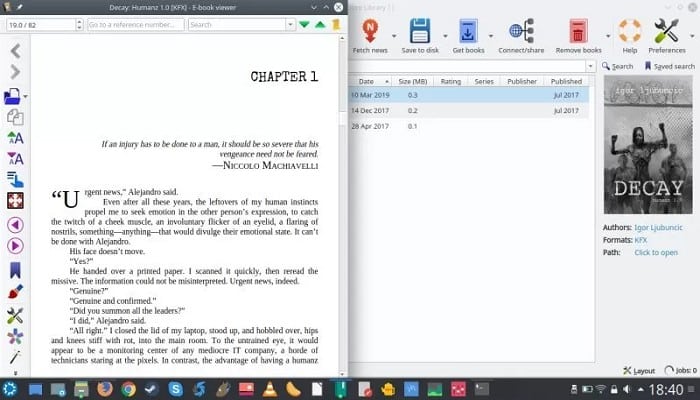
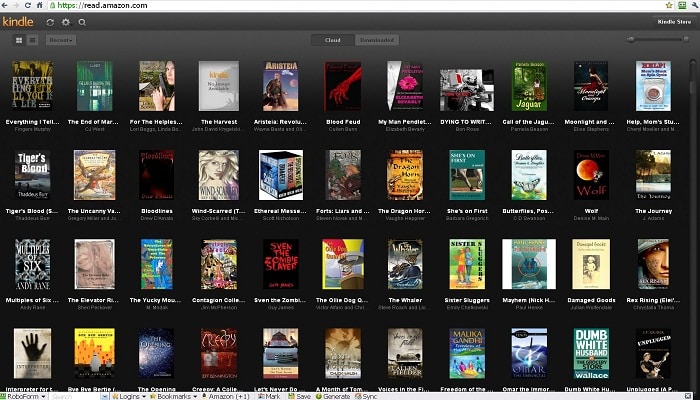
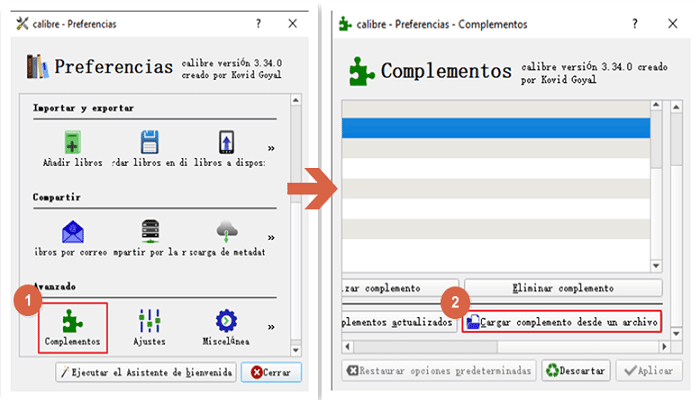
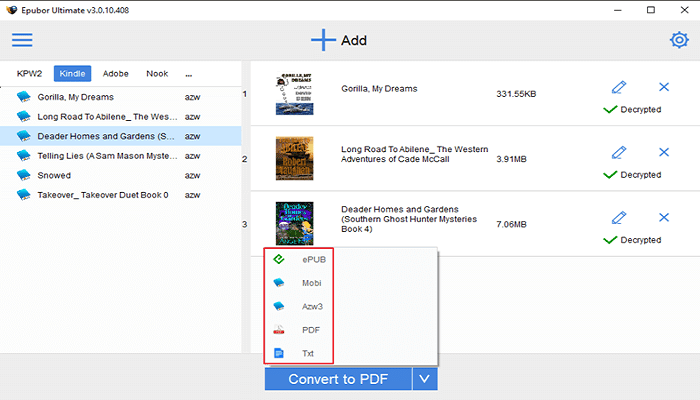
TE PUEDE INTERESAR